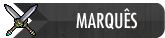LEMBRANDO QUE O INVISION POWER BORAD É UM FORUM PAGO OU SEJA PARA TER ELE VOCÊ PRECISA PAGAR UMA CERTA QUANTIA.
PS: XTIBIA É CONTRA PIRATARIA NÃO LIBERAREI O IPB NESTE TÓPICO
Tutorial Hospedando IPB em seu Computador
1. Arquivos Necessários - Links Diretos SEM VÍRUS
1.1 OtSTriad
1.1.1 Programa usado para Hostear o seu IPB
1.2 NO-IP DUC
1.2.1 Programa usado para fixar o IP
1.3 Baixe o IPB desejado na Client Area do IPB
1.3.1 Vou usar o IPB 2.2.2 na instalação, mas o tutorial serve para as outras versões também!
1.4 Baixe os Arquivos acima e deixe-os em um diretório qualquer.
2. Criando e Fixando seu IP
2.1 Primeiramente você vai se cadastrar no site www.no-ip.com
2.1.1 Entre no SITE e clique no link:

2.1.2 Vou usar um e-mail hotmail, mais pode ser qualquer um que você quiser, preencha os campos de acordo com a imagem:

Quando terminar clique em:

Se você fez tudo certinho , vai aparecer uma imagem semelhante a essa:

2.1.3 Va na sua caixa de email, voce vai receber um email +- assim:


2.2 Depois de Confirmada, logue-se:

2.2.1 Clique na aba Add:

Preencha os campos como a imagem e clique em  :
:

Caso o nome do site escolhido n esteja em uso ira aparece algo assim:

E Pronto seu IP ta adicionado na database do Site. Pode fechar o site.
2.3 Agora vamos colocar seu ip fixo, (OBS: este procedimento(de menos a instalação) deve ser feito toda vez que e iniciado o seu computador),
Abre o arquivo ducsetup.exe que foi baixado no inicio do tutorial e prossiga a instalação como as imagens a seguir:




Aqui Começa a Parte que deve ser feita sempre que for reinciado o Computador(e apos a instalação tambem):


Feito isso seu IP vai esta fixado e pronto para usar, perceba que o icone do NO-IP tem que estar la perto do relogio!![]()
3. Instalando o OtSTriad e colocando seu IPB para funcionar
3.1 Abra o Arquivo OtSTriad146.exe e prossiga a Instalação de Acordo com as Imagens:






Pode Fechar a Janela que vai abrir com esse link (http://localhost/help)
3.2 Após isso, verifique o Link do OtSTriad

Se Estiver Amarelo Execute o passo 3.2.1 se estiver Verde passe para o 3.3
3.2.1 Para fazer ficar Verde Clique com o Botão Direito no ícone do OtSTriad> MySQL > Instalar Serviço do MySQL e pronto ficará Verde.

3.3 Entre no Seguinte Link http://localhost/xpanel e Coloque em Nome de Usuário: root e em Senha: 1234 vai te perguntar se você quer atualizar Diga que não.
OBS: Esse usuário e senhas sao usados em todo o programa, a senha pode ser alterada o usuario sera sempre root!
3.3.1 No Painel a Esquerda clique em Mudar Senha , Preencha os Campos (Senha Antiga: 1234) e clique Trocar Senha, você tera de fazer login novamente, mas agora com a senha nova.
3.3.2 Agora no mesmo Painel da Esquerda clique em Alterar Porta Coloque em Nova porta: 8080 e clique em Alterar Porta.
Feche o Sitee faça o seguinte:
Clique com o Botão Direito no Icone do OtSTriad > Encerrar OtStriad

Espere Ficar Vermelho e Clique Novamente com o Botao direito no Icone do OtSTriad > Sair
Va em Iniciar>Todos os Programas>OtSTriad>OtSTriad.exe
O Ícone vai Estar Vermelho, basta Clicar com o botão direito e Clicar em Iniciar OtSTriad

3.4 Abra seu Windowns Explorer e vá na pasta do OtSTriad normalmente C:/OtSTriad e crie la uma pasta chamada temp
3.5 Clique com o Botão direito no Icone do OtSTriad > phpMyAdmin

Em Usuário e Senha coloque
Usuário: root
Senha: Senha Definida no 3.3.1
3.5.1 Na Parte:

Escreve um nome qualquer, não muito grande! e clique em Criar
Feche o Site.
3.6 Extraia o Conteudo do Arquivo Baixado da Client Area da Invision em Qualquer Lugar e copie apena a pasta upload para C:/OtSTriad/www
3.6.1 Apague o arquivo chamado index.php da pasta www
3.6.2 Copie TODO conteúdo da pasta upload para a pasta www e apague a pasta upload
3.6.3 Renomeie o arquivo conf_global.php.dist para conf_global.php
3.6.4 Lembra do IP que foi Fixado?? Agora ele e que vai ser usado para acessar, ou seja vamos supor que voce chamou seu site de meuipb e escolheu dominio .no-ip.info , ai a pagina ficaria assim:
http://meuipb.no-ip.info:8080/install
ou seja, você copia esse link e troca o que esta em negrito para o seu ip fixo.
Na Janela que vai abrir e so instalar de acordo com as imagens:
Clique Next

Clique no I Agree to the license Agreement e de Next

Esse Ja Vai Aparecer o Link Certinho Nao Precisa Mexer.

Preencha Como na Imagem de Acordo Com o Que você ja fez.

Aqui são as Configurações do Admin do FORUM,

Clique em start instalation

vai Passar essa tela

essa

e essa

Ai Nessa Você da Next nessa aki

Clica No Link Invision Power Board e Voalá! Seu Forum estara la bunitinho pronto para usar
Não tem akelas frescurar de dar CHMOD nem nada...
Link para acessar seu forum
http://seuip:8080
ai e so trocar o seuip pelo ip fixo que voce fez e la estara seu forum!
Tutorial totalmente por : OnlyForYou ( de Outro forum)
Qualquer Duvida Posta aqui que tento resolver!